Документы Google — отличный инструмент для совместной работы, поскольку он позволяет нескольким людям одновременно редактировать и работать над одним документом, не теряя при этом сведений о том, кто чем занимается. Если вы или ваша организация используете Google Docs, знание того, кто в команде просматривал какой документ и когда, может быть полезной информацией. От обеспечения того, чтобы все прочитали проект, положения и условия, вашу последнюю заявку, политики и процедуры или какой-либо другой важный документ, возможность видеть, кто что сделал и когда имеет важное значение.
До недавнего времени вы не могли видеть, кто просматривал ваши Документы Google. Вы могли видеть, кто его редактировал, но не видели, кто его только что прочитал. Если они не сохраняли, не редактировали и не оставляли комментарии, вы понятия не имели, читал ли конкретный человек последнюю версию документа вообще. Кроме того, поскольку вы можете предоставить общий доступ к Документам Google с правами только на чтение, вы можете поделиться документом с некоторыми людьми с намерением просмотреть документ, но не вносить какие-либо изменения.
Текущие версии Документов Google позволяют настраивать параметры, чтобы вы могли видеть, кто просматривал ваши Документы Google. Давайте посмотрим, как вы можете сделать это самостоятельно.
как найти непрочитанные сообщения в Gmail
Монитор активности G Suite
G Suite обычно используется организациями, в которых важна совместная работа. Если вы регулярно используете G Suite для совместной работы с другими пользователями, вы можете использовать Монитор активности, чтобы просмотреть историю просмотров любого файла Документов Google.
Для этого выполните следующие действия:
- Открытым файл таблицы Google

- Нажмите на восходящий тренд значок стрелки в правом верхнем углу или перейдите в Инструменты выпадающее меню
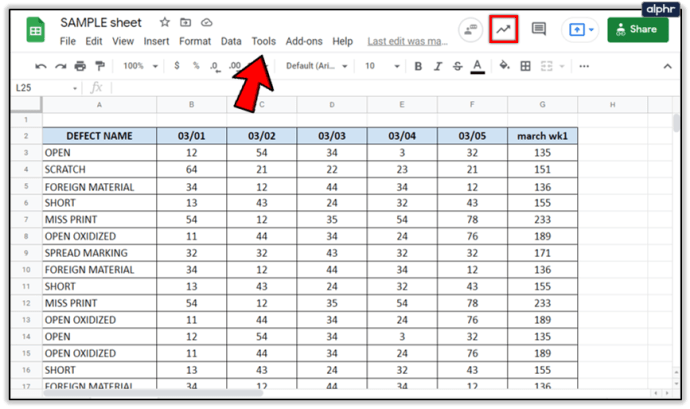
- Открой Панель активности
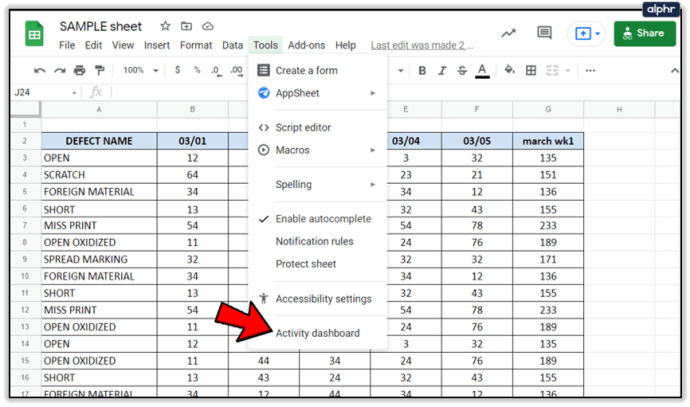
- Нажми на Все зрители для вкладки вашей организации
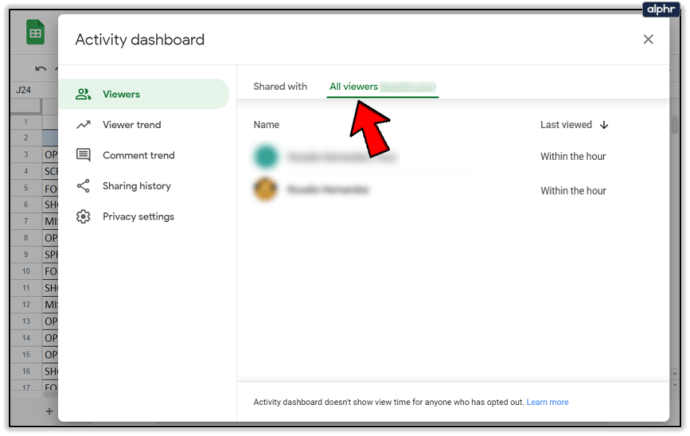
Этот процесс позволит вам отслеживать просмотры в документе, включая дату и время последнего просмотра для каждого зрителя.
Если вы не видите параметр «Мониторинг активности» в своем Документе Google, это, вероятно, означает, что вы вошли в бесплатную версию Документов Google или в личную учетную запись, а не в версию G Suite.
Тенденции зрителей и комментариев
Помимо того, что вы можете видеть, кто просматривал ваши Документы Google, Монитор активности также позволяет вам видеть тенденции, когда люди просматривали или комментировали ваш документ.
Windows 10 аэро тема
Тенденция зрителей: Показывает гистограмму количества уникальных зрителей за любой выбранный вами промежуток времени от 7 дней до всего времени.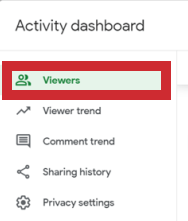
Тенденция комментариев: Показывает гистограммы тенденции комментариев за любой промежуток времени от 7 дней до всего времени.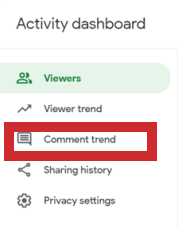
Отключить историю просмотров в Google Docs
Если по какой-либо причине вы хотите отключить историю просмотра документа, вы также можете сделать это, выполнив следующие быстрые шаги:
- Открытым гугл лист
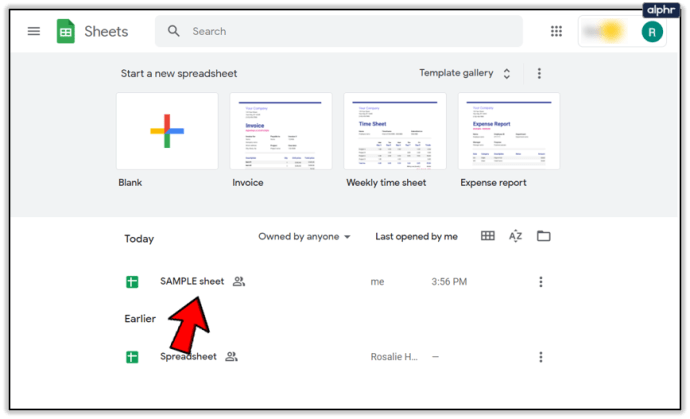
- Нажмите на восходящий тренд стрелка в верхней правой части документа или перейдите на Инструменты из выпадающего меню
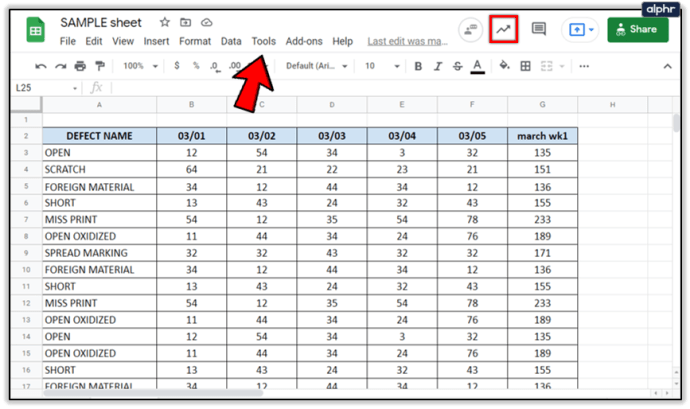
- Открой Панель активности
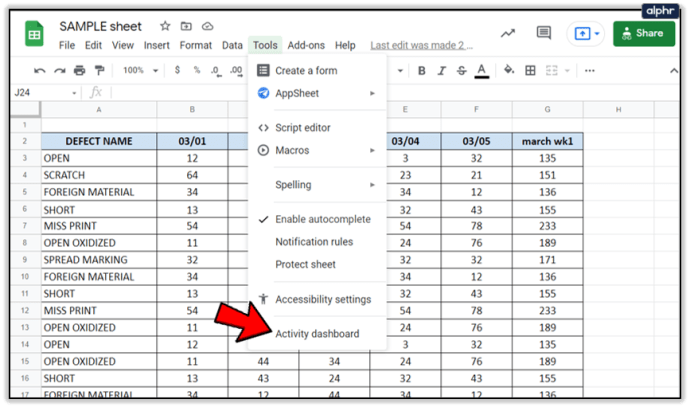
- Выбирать Настройки конфиденциальности .
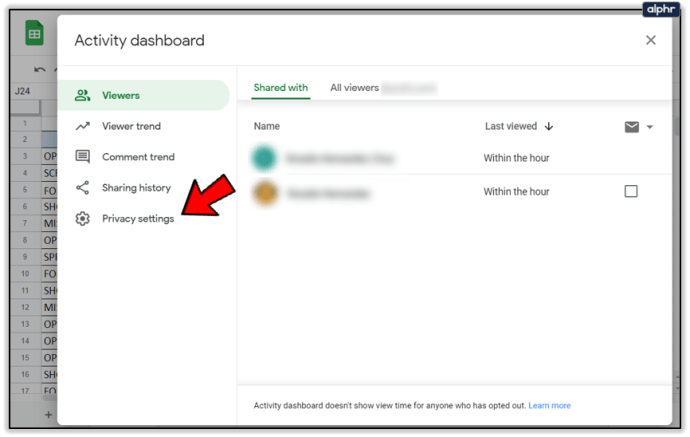
- Под Настройка документа , переключать Показать мою историю просмотров этого документа выкл.
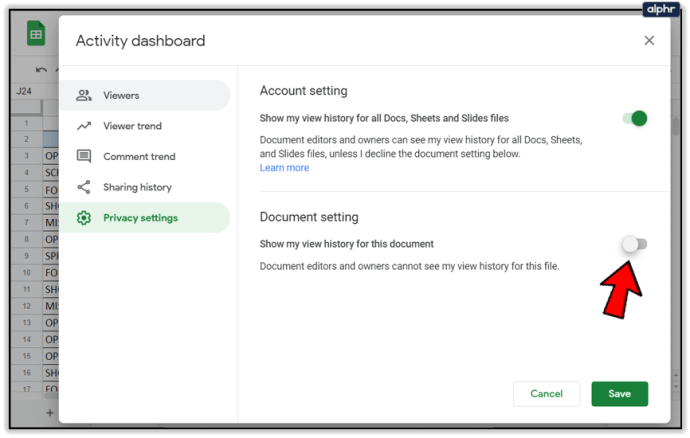
Эта опция также доступна в персональной или бесплатной версии Google Docs. Если вы работаете над документом, но не хотите, чтобы ваши соавторы знали об этом, пока вы не будете готовы поделиться своими окончательными версиями, вы можете отключить историю просмотров.
- Начните с открытия Google Sheets и нажмите на Настройки .
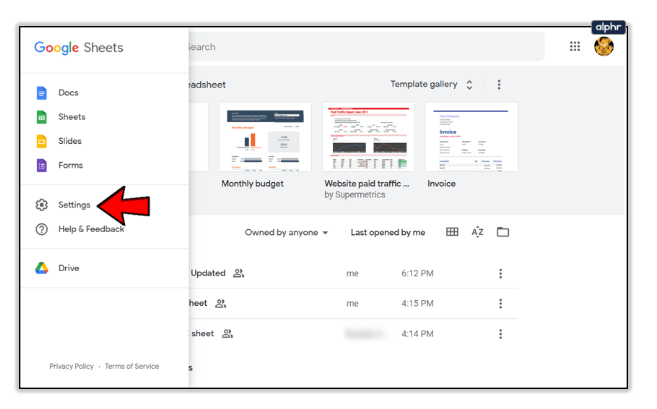
- Настройки Меню позволяет отключить историю просмотров с помощью кнопки Панель активности настройки. Как только вы переключите это на Выключенный положение, нажмите ХОРОШО чтобы сохранить изменения.
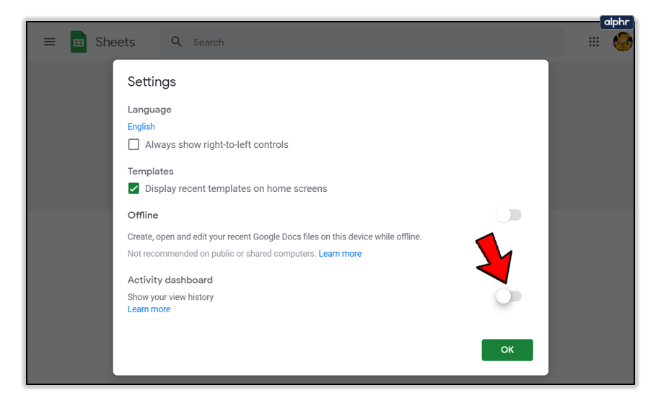
Как узнать, кто внес изменения в ваш документ Google
Контроль версий очень важен, особенно если вы работаете в регулируемой отрасли. Контроль версий — это то, с чем в Google Docs хорошо справлялись некоторое время. Документы покажут, кто редактировал документ, сохранял его или поделился им. На самом деле это работает не только с G Suite, но и с личными документами Google.
Если вы заинтересованы в контроле версий или хотите убедиться, что никто не вносил изменения, которые не должны были быть заблокированы, вы можете узнать это, выполнив следующие действия:
- Открытым лист Google, который вы хотите отслеживать.
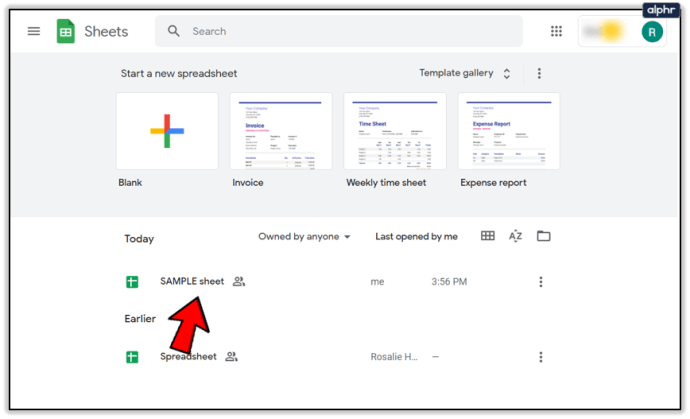
- Выбирать Файл а также История версий
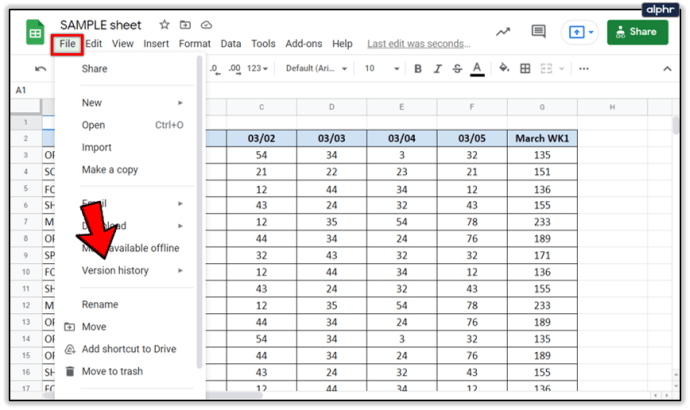
- Выбирать Посмотреть историю версий
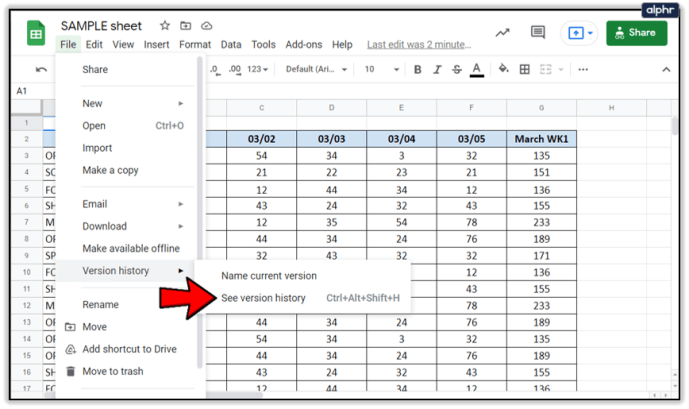
- В правой части экрана должно появиться окно, показывающее каждое сохранение и редактирование рассматриваемого документа.
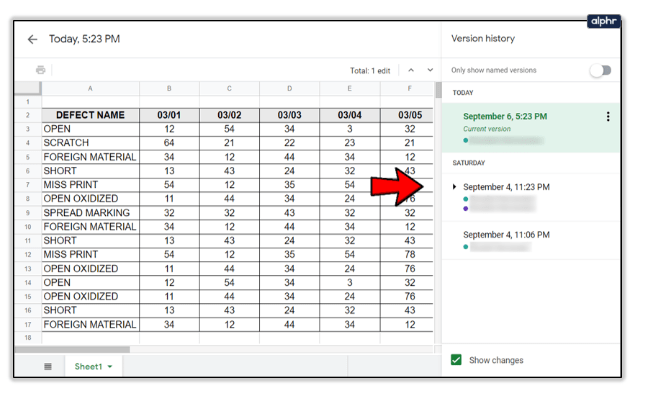
В этом окне у вас также должна быть возможность просмотреть предыдущую версию документа до того, как были внесены изменения.
Это важно для контроля версий, поскольку у вас есть контрольный журнал того, какие изменения были сделаны, когда они были сделаны и кем. Это также полезно, если вы внесли какие-то изменения, заснули, передумали и хотите их откатить.
как распределять роли в Discord Mobile
Как узнать, кто поделился вашим документом Google
Вы также можете увидеть, кто и когда поделился вашим документом Google. Вы также можете просмотреть настройки общего доступа, чтобы лучше контролировать доступ к своему документу.
- Перейти к drive.google.com
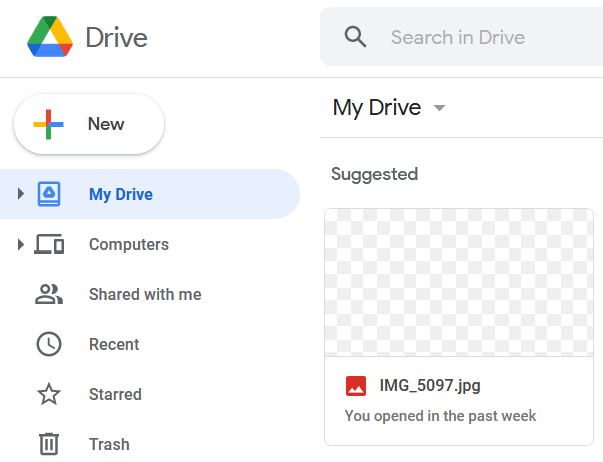
- Нажмите на Мой диск налево
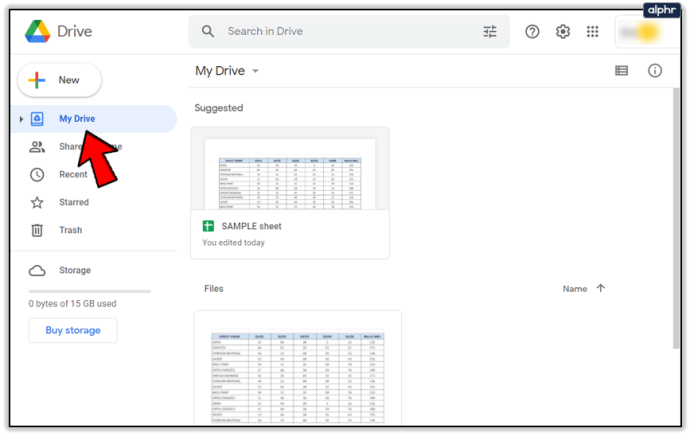
- Нажмите маленькую я кнопка в правом верхнем углу
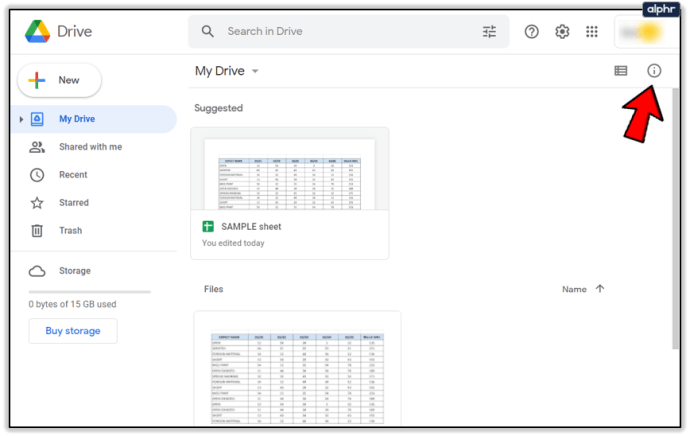
- Теперь нажмите Мероприятия

- Либо щелкните каждый файл или папку по отдельности, либо просмотрите полосу прокрутки справа от экрана. Это покажет вам, кто поделился вашим документом.
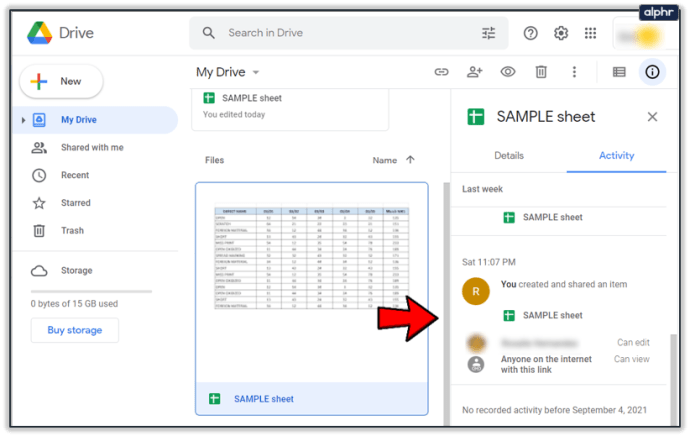
Вы также можете проверить содержимое документа, выбрав «Поделиться». Имена людей появятся во всплывающем окне. Если есть несколько человек, выберите имя, и появится список всех имен.
Последние мысли
Ваша возможность определить, кто просматривал, делился и редактировал ваши документы, ограничена, если у вас нет доступа к учетной записи G Suite; тем не менее, есть еще способы получить некоторую основную информацию.
Следуя шагам, описанным в этом руководстве, вы сможете быстро и легко узнать, кто просматривал, редактировал или каким-либо образом изменял ваш документ Google Docs. У вас есть какие-либо вопросы, опыт или советы, связанные с просмотром активности в ваших документах Google? Оставьте комментарий в разделе ниже.









